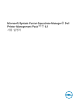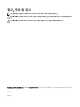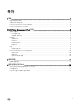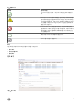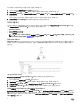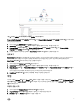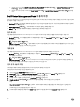Users Guide
모니터링하는 프린터에 대한 경고를 보려면 다음을 수행하십시오.
1. OpsMgr 콘솔에서 Monitoring(모니터링)을 클릭합니다.
2.
Monitoring(모니터링) 창에서 Dell 폴더로 이동하고 폴더를 클릭하여 다른 보기를 표시합니다.
3. Alerts Views(경고 보기) → Printer (OM07) Alerts(프린터(OM07) 경고) 또는 Printer (OM12) Alerts(프린터(OM12) 경고)
를 클릭합니다.
OpsMgr 콘솔의 프린터 경고 창에 모니터링하는 모든 Dell 프린터에 대한 경고가 표시됩니다.
4. Alert Details(경고 상세정보) 창에서 상세정보를 보려면 경고를 선택합니다.
다이어그램 보기
OpsMgr가 관리하는 네트워크에서 모든 Dell 프린터의 계층 구조 및 그래픽 표현이 Diagram Views(다이어그램 보기)에 표시됩
니다. Diagram Views(다이어그램 보기)는 다음과 같은 옵션을 제공합니다.
• 전체 다이어그램 보기
• 프린터(OM07) 다이어그램
• 프린터(OM12) 다이어그램
노트: 장치 또는 구성요소별 작업을 OpsMgr 콘솔의 Actions(조치) 또는 Tasks(작업) 창에서 실행할 수 있습니다. 작업
시작에 대한 자세한 내용은 Tasks(작업)를 참조하십시오.
전체 다이어그램 보기
전체 다이어그램 보기는 OpsMgr에서 관리하는 모든 Dell 장치의 그래픽 표현을 제공하며, 이를 통해 다이어그램에서 개별 장치
와 해당 구성 요소의 상태를 확장하고 확인할 수 있습니다. 전체 다이어그램 보기를 사용하여 Dell 프린터의 상세정보를 볼 수
있습니다.
그림 2 . 전체 다이어그램 보기
Complete Diagram View(전체 다이어그램 보기)에 액세스하려면 다음 단계를 따르십시오.
1. OpsMgr 콘솔에서 Monitoring(모니터링)을 클릭합니다.
2. Monitoring(모니터링) 창에서 Dell 폴더로 이동하고 폴더를 클릭하여 다른 보기를 표시합니다.
3. Diagram View(다이어그램 보기) → Complete Diagram View(전체 다이어그램 보기)를 클릭합니다.
4. Detail View(상세정보 보기) 창에서 상세정보를 보려면 다이어그램에서 구성 요소를 선택합니다.
프린터(OM07) 다이어그램 또는 프린터(OM12) 다이어그램 보기
Dell Printer (OM07) Diagram(Dell 프린터(OM07) 다이어그램) 또는 Dell Printer (OM12) Diagram(Dell 프린터(OM12) 다이어그
램) 보기에서는 OpsMgr에서 관리하는 모든 Dell 프린터를 그래픽 방식으로 제공합니다. 다이어그램에서 개별 프린터의 상태를
확장하고 확인할 수 있습니다. 이 보기의 루트 모드는 Dell Printer (OM07)(Dell 프린터(OM07)) 또는 Dell Printer (OM12)(Dell
프린터(OM12)) 그룹입니다.
8